1、首先我们点击【渐变工具】,选择【径向】再点击渐变颜色条,如图所示。

2、在渐变编辑器里面,设置好三个不同的颜色,然后点击【确定】,如图所示。

3、接下来,我们在画布的中间向边上拉动,填充径向渐变的颜色,如图所示。

4、渐变颜色填充好了之后,我们点击【滤镜】向下找到【像素化】右边的【晶格化】,如图所示。
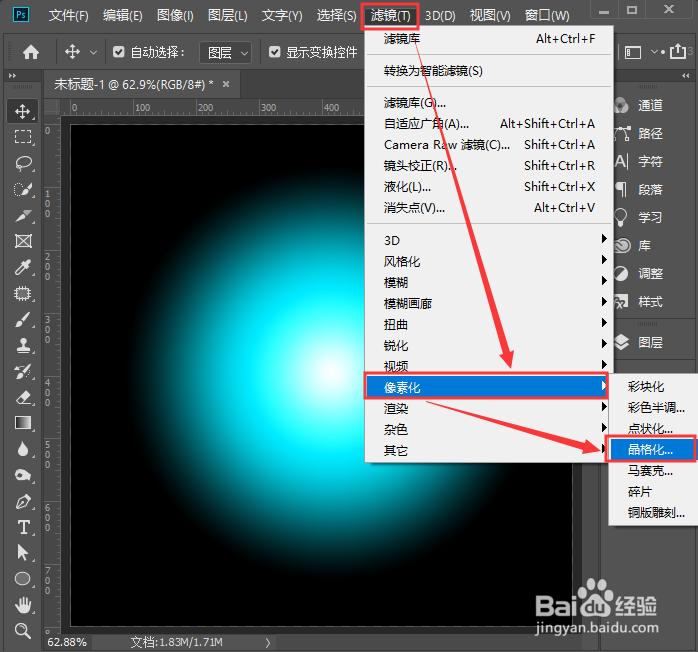
5、我们在晶格化里面,拖动滑块调整单元格为【30】的大小,点击【确定】,如图所示。

6、我们再次点击【滤镜】向下找到【滤镜库】,如图所示。
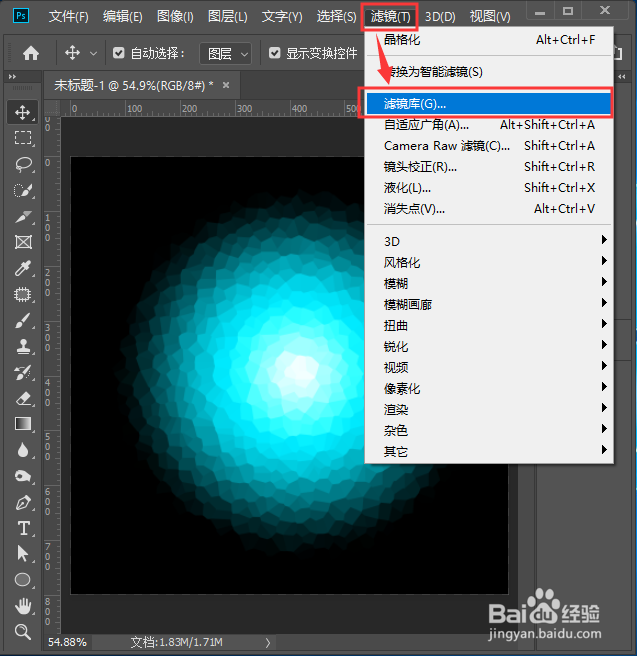
7、我们在艺术效果里选择【绘画涂抹】,然后调整画笔为【20】的大小,锐化程度为【30】,画笔类型为【宽锐化】,点击【确定】,如图所示。


